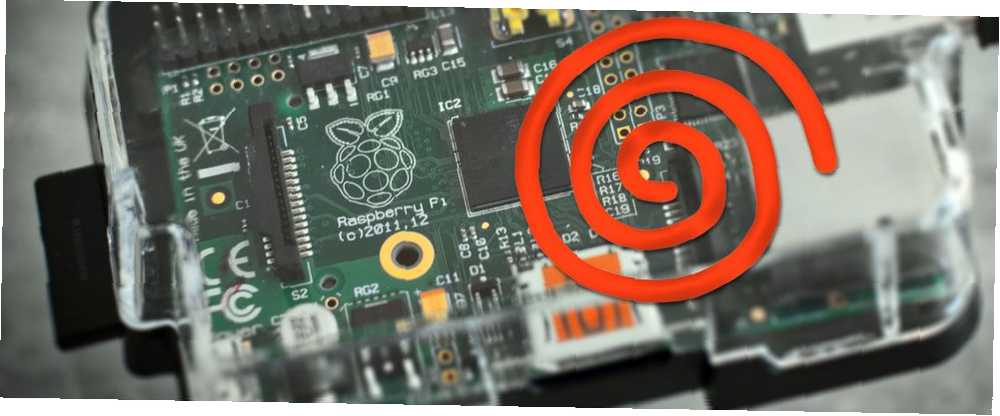
Joseph Goodman
0
1903
162
Emulace videoher retro platforem prostě nezmizí. S tolika různými emulátory, které jsou k dispozici, je možné hrát téměř jakoukoli klasickou hru na jakémkoli zařízení. Možná byste chtěli spustit emulátory v telefonu nebo tabletu, nebo dokonce na herní konzoli nebo počítači.
Nebo dokonce Raspberry Pi. Již jsme dříve ukázali, jak lze RetroPie použít k vytvoření retro “hratelnost”, a jak RecalBox přináší leštěný zážitek z retro herních konzolí.
Ale RecalBox má problém: v současné době nemůže spustit herní ROM pro Sega Dreamcast. Jak tedy můžete spustit hry Dreamcast na Raspberry Pi? To je to, co tento článek ukáže. Pokud byste raději viděli všechny podrobné pokyny ve formě videa, podívejte se na toto:
Hraní her Dreamcast na Raspberry Pi
Jako konzole šesté generace vydané v roce 1999 (1998 v Japonsku), Dreamcast byl posledním hardwarovým spuštěním Sega. Navzdory úspěšnému spuštění byl Dreamcast zadržen dominancí Sony a spuštěním PlayStation 2. Mezi těmi, kdo si ho pamatují, však zůstává velmi oblíbenou platformou. Použitý Dreamcast můžete vyzvednout na eBay za méně než 100 $.
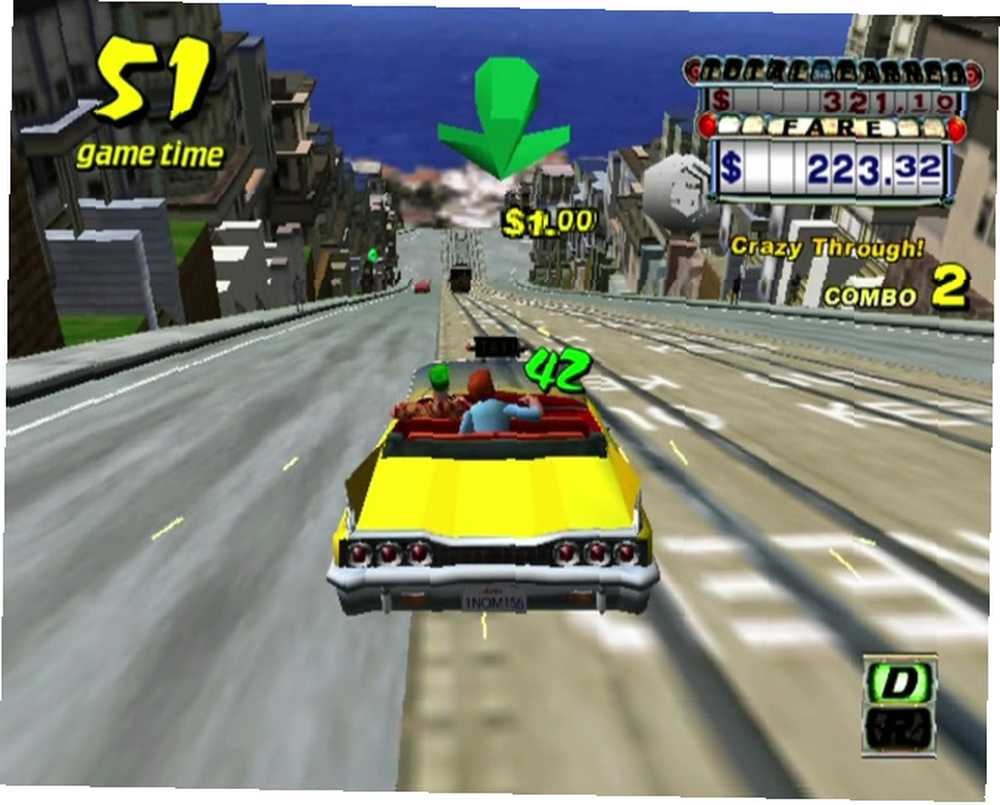
Nebo můžete použít Raspberry Pi. Pokud vlastníte originální kopie her, které chcete hrát, je snadné nainstalovat emulátor a stáhnout ROM ROM. Připojte herní ovladač, připojte Pi k televizoru a o několik okamžiků později si budete užívat těch opojných herních dnů konzoly od konce 90. let!
K tomu budete potřebovat:
- Raspberry Pi 2 nebo 3 (používám Raspberry Pi 3B + Jak se rozhodnout, pokud potřebujete nový model Raspberry Pi 3 B + Jak se rozhodnout, pokud potřebujete nový model Raspberry Pi 3 B + Byl vydán nový Raspberry Pi 3 B +. Kolik to stojí, jaké tvrdé specifikace má a zlepší vaše stávající projekty? Máme odpovědi.)
- Karta microSD (8 GB nebo vyšší)
- Kabel HDMI.
- Ethernetové připojení k routeru
- Herní ovladač (můj je řadič USB Xbox 360)
- Klávesnice (pro rychlejší nastavení)
Proč potřebujete RetroPie k emulaci Dreamcastu
Uživatelé Raspberry Pi mají možnost dvou skvělých herních emulačních balíčků: Recalbox a RetroPie.
Ale pro hraní vašich oblíbených her Sega Dreamcast v počítači Raspberry Pi budete muset použít obrázek RetroPie. Je to proto, že emulátor pro hry Dreamcast, Reicast, se systémem Recalbox neběží. Běží však pod RetroArchem, jehož RetroPie je vidlička.
Musíte také zajistit, že pro dosažení nejlepších výsledků používáte Raspberry Pi 2 nebo 3. Čím novější je model Raspberry Pi, tím lepší, protože vynikající hardware přináší konzistentnější výsledky. I když zde zůstává několik her Dreamcast, které se nebudou hrát na Raspberry Pi (viz níže), použití Pi 3 B + vám dá největší šanci, že si budete moci vychutnat herní zážitek Dreamcast.
Pozor: Ne všechny hry Dreamcast se spustí. Pokračujte ve čtení, abyste se o tom dozvěděli více.
Nastavení RetroPie pro hraní her Dreamcast
Začněte stažením obrazu RetroPie z webu. To bude nutné zapsat na SD kartu obvyklým způsobem. Pokud používáte Windows, postupujte podle našeho průvodce instalací operačního systému na Raspberry Pi Jak nainstalovat operační systém na Raspberry Pi Jak nainstalovat operační systém na Raspberry Pi Zde je návod, jak nainstalovat operační systém na Raspberry Pi a jak naklonovat dokonalé nastavení pro rychlé zotavení po havárii. . Pokud nepoužíváte Windows, nastavení Raspberry Pi v Linuxu Jak nastavit Raspberry Pi v Linuxu Jak nastavit Raspberry Pi v Linuxu Nastavení Raspberry Pi nemusí být obtížné, i když nepoužíváte používat Windows. Dnes vám ukážeme, jak se to dělá v Linuxu. je ještě jednodušší; Uživatelé MacOSu by měli najít instalaci RetroPie také snadno Začínáme s Raspberry Pi na Macu Začínáme s Raspberry Pi na Mac Uživatelé Macu se mohou do hry Raspberry Pi dostat docela snadno, ale existuje několik různých způsobů, jak si na microSD kartu představit pomocí váš Mac. .
Stažení: RetroPie pro Raspberry Pi 2/3
Stažení: RetroPie beta obrázky pro Raspberry Pi 3 B + (jediná verze, která bude od tohoto psaní spuštěna na B +)
S obrazem RetroPie zapsaným na disk jej bezpečně vyjměte z počítače a vložte do vypnutého Pi. Ujistěte se, že je zařízení připojeno k televizoru HDMI (další možnosti zobrazení jsou k dispozici 5 způsobů, jak zobrazit Raspberry Pi na monitoru nebo televizi 5 způsobů, jak zobrazit Raspberry Pi na monitoru nebo televizoru Zpět v 80. a 90. letech, domácí počítače nespoléhat na specializované monitory k zobrazení operačních systémů, aplikací a her. V těch dnech bylo všechno mnohem jednodušší. Místo placení navíc za monitor…) a je vložen síťový kabel, pak připojte napájecí kabel k jeho zavedení.
Nemělo by to trvat dlouho, než se objeví obrazovka nastavení RetroPie. K tomu budete mít přístup později, ale prozatím budete potřebovat určit konkrétní nastavení, například zvuk nebo Bluetooth.
Pokud máte připojený herní ovladač, zobrazí se nejprve konfigurační obrazovka. Protože se původní řadiče Dreamcast nepřipojí - nemají konektory USB - budete se muset spolehnout na standardní řadič USB.
Řadiče Xbox 360 a PS3 jsou dobré možnosti. Podrobnou pomoc s řadičem s RetroPie lze najít online. (Pokud však máte ovladač Bluetooth, lze jej přidat také pomocí podnabídky Bluetooth na hlavní obrazovce.)
Instalace aplikace Reicast na RetroPie
Zatímco v RetroPie je ve výchozím nastavení zahrnuto několik emulátorů, některé je třeba přidat ručně. Jedním takovým emulátorem je Reicast.
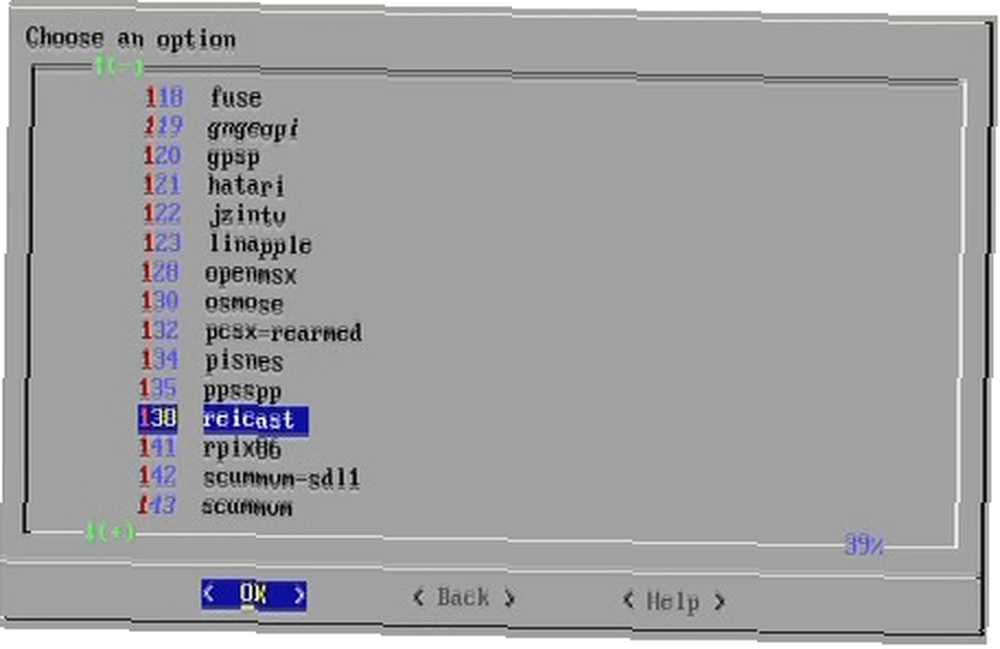
Když uvidíte hlavní nabídku RetroPie, přejděte pomocí ovladače nebo klávesnice Nastavení RetroPie. Odtud vyberte (P) Správa balíčků> Správa volitelných balíčků, poté přejděte dolů na 138 reicast. Vybrat OK na (B) Instalace ze zdroje.
Je důležité, abyste si vybrali Instalace ze zdroje namísto instalace z binární.
Po instalaci klikněte na Zadní pak opakovaně Výstup, pro návrat do hlavní nabídky RetroPie.
Kopírování souborů Dreamcast ROM do RetroPie
Po stažení ROM se ujistěte, že jste je před kopírováním her na váš RetroPie rozbalili.
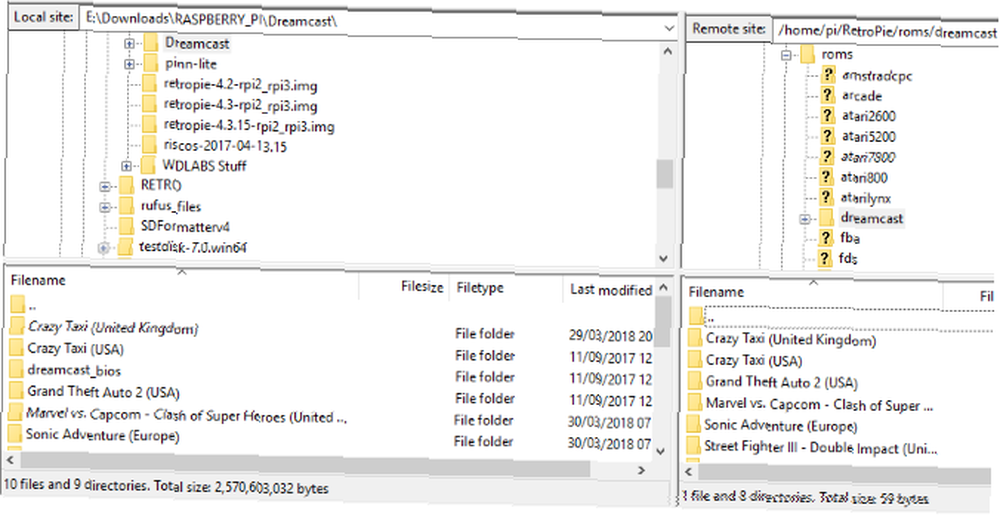
Získání herních ROM do vašeho RetroPie je možné několika způsoby.
- USB flash disk, kopírování obsahu do příslušné složky (například hry Dreamcast pro retropie / dreamcast).
- SFTP prostřednictvím aplikace FTP. To bude nutné povolit v systému Windows raspi-config obrazovka, nicméně. Jít do Možnosti rozhraní> SSH a vyberte Umožnit. Poté zkontrolujte IP adresu zařízení Zobrazit IP. Nakonec zadejte IP adresu do vašeho FTP programu kompatibilního s SFTP (použil jsem FileZilla) s výchozím uživatelským jménem / heslem pi a malina.
- Po připojení rozbalte adresář RetroPie a otevřete jej roms> dreamcast. Jednoduše přetáhněte soubory Dreamcast ROM z vašeho počítače (zobrazené v levém podokně) do adresáře Dreamcast. Náš článek o metodách přenosu dat Raspberry Pi 5 způsobů, jak zkopírovat data z Raspberry Pi do počítače 5 způsobů, jak zkopírovat data z Raspberry Pi do počítače V určitém okamžiku budete chtít snadný způsob, jak získat data z Pi karta SD a na pevný disk vašeho počítače. To může být složité. vysvětluje podrobněji.
- Naše oblíbená možnost pro Windows je však jednoduše otevřít Průzkumník souborů a zadat název zařízení pro přístup k němu prostřednictvím Samby. Vše, co potřebujete, je \\ retropie a zobrazí se adresáře vzdálených zařízení. Po procházení do správné složky zkopírujte adresáře napříč.
Mějte na paměti, že ROM by měly být ve formátu CDI nebo GDI, jak je uvedeno v odpovídajících příponách souborů. GDI je určen výhradně pro emulaci a je pravděpodobně spolehlivější. Stažené soubory jsou však téměř vždy větší.
Nezapomeňte na BIOS!
Při kopírování her musíte zajistit, aby v zařízení byly také k dispozici soubory systému BIOS pro Dreamcast. Ty si můžete stáhnout z různých míst na webu. Před kopírováním na Raspberry Pi nezapomeňte obsah rozbalit; soubory, které chcete dc_boot.bin a dc_flash.bin, a měly by být vloženy do podadresáře BIOS.
Po dokončení se vraťte do hlavní nabídky a stiskněte Jídelní lístek a vyberte Ukončete> Restartovat systém> Ano. Případně stiskněte F4 pro příkazový řádek a zadejte příkaz pro restartování:
sudo restartKdyž se zařízení restartuje, bude to na hlavní obrazovce RetroPie, která používá uživatelské rozhraní Emulační stanice. Emulátory a hry lze vybrat pomocí ovládacích prvků vlevo / vpravo na ovladači.
Budou vaše oblíbené Dreamcast hry běžet na RetroPie?
Hry, které chcete hrát, nemusí být vhodné pro použití s emulátorem Dreamcast na Raspberry Pi. Dokonce i Raspberry Pi 3 je skromný kus hardwaru a nemusí mít schopnost spustit ROM. Alternativně může být emulátor Reicast nevhodný, pokud je dotyčná hra kódována neobvyklým způsobem.
Další informace naleznete v tomto seznamu Tabulek Google, kde získáte představu o tom, které hry se hrají dobře a které mají problémy. Také si všimnete těch, kterým se chcete vyhnout.
Příprava Reicastu
Před spuštěním hry musíte nejprve připravit emulované virtuální jednotky virtuálního úložiště Dreamcast. To provedete posunutím na možnost Dreamcast v nabídce Emulační stanice a výběrem Spusťte aplikaci Reicast.
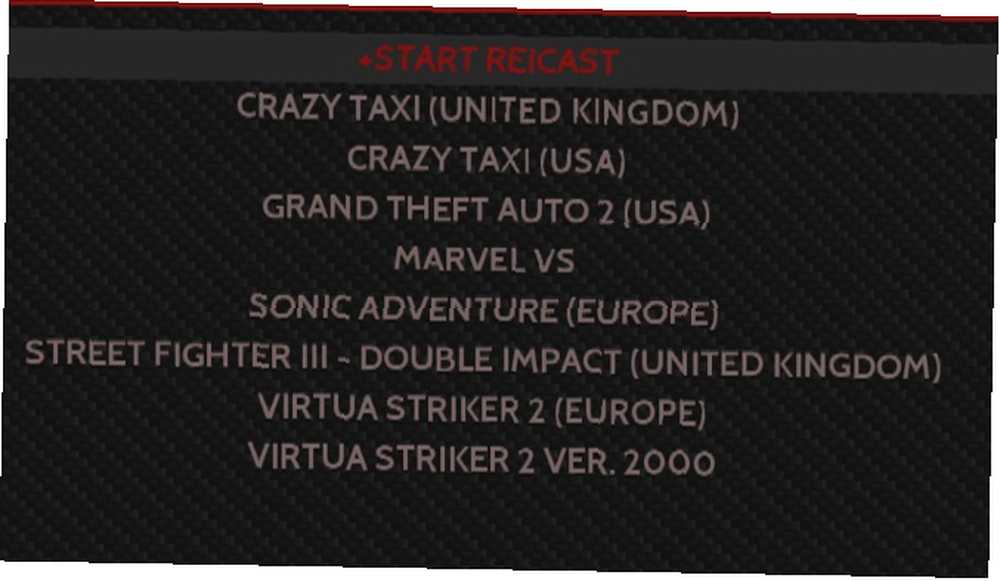
Budete vyzváni k nastavení data a času; nemusíte to dělat, protože informace nejsou uloženy. Místo toho klikněte Vybrat, pak do Soubor. Zde najdete dvě VMU, které jsou uvedeny jako A1 a A2.
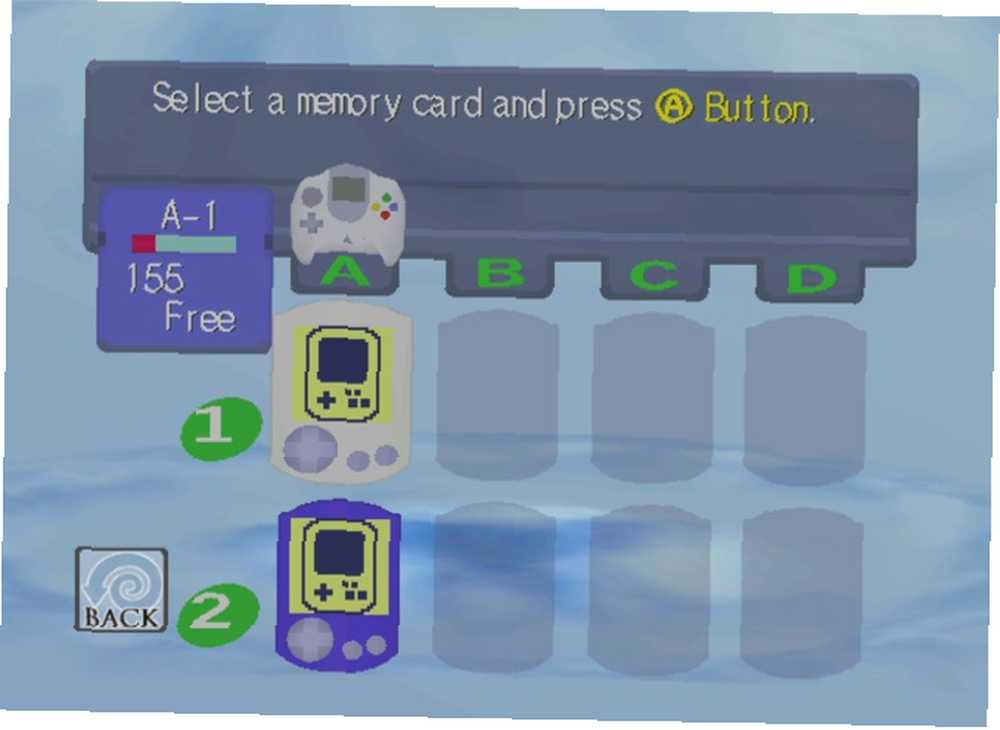
Vyberte postupně všechny a vyberte Vše> Smazat vše možnost a potvrzení pomocí Ano. Až budete hotovi, měly být obě jednotky VMU resetovány. Před ukončením budete také muset vybrat dekorace pro úložiště. Stačí si vybrat nejrychlejší možnost Ano.
Spuštění hry Dreamcast s Reicast
Po tomto nastavení byste se měli vrátit do podnabídky Reicast. Zde byste měli najít své hry, připravené ke hře.

Po výběru hry, místo kliknutí na hlavní tlačítko pro její spuštění, se můžete stisknutím ovladače vpravo nebo vlevo na ovladači vrátit na obrazovku nastavení RetroPie. Zde najdete různé možnosti výběru výchozího rozlišení obrazovky pro hru atd.
To může být užitečné pro získání nejlepších výsledků z vašich her. Pokud narazíte na nějaké problémy s hrami, udělejte si čas na pečlivé vyladění výsledků, což může znamenat rozdíl mezi tím, že máte hry, které fungují, a hrami, které nefungují.
Řešení problémů: vhodný formát videa
Tuto metodu emulace her Dreamcast na Raspberry Pi zkouším už několik měsíců a zjistil jsem, že spousta lidí nedokáže spustit hry. Většina z nich může spustit emulátor a spravovat virtuální paměťové karty. Problém přichází se spouštěním her.
I když to nepokryje všechny problémy, stojí za to zvážit, jakou verzi hry používáte:
V devadesátých letech minulého století, před dobou zobrazení plochých obrazovek s vysokým rozlišením, se konzoly přehrávaly prostřednictvím televizorů, které byly buď NTSC (Severní Amerika) nebo PAL (Evropa). Kupodivu se zdá, že pokud použijete nesprávnou verzi hry ROM, jednoduše se nenačte. Jakmile jsem začal používat spíše britské / evropské ROMy než ty určené pro Severní Ameriku, všechno náhle začalo fungovat.
Nyní můžete hrát hry Dreamcast na Raspberry Pi
Ačkoliv je toho ještě mnoho, abyste to napravili, měli byste nyní mít úspěšně nastavenou instalaci RetroPie s pluginem Reicast. Dreamcast hry nyní běží na vašem Raspberry Pi-to není o moc lepší než tohle, správně?
Pokud máte chuť na emulaci Dreamcastu, nezapomeňte, že ji lze emulovat i na stolních systémech. Proč je Linux nejlepší platformou pro emulaci Proč Linux je nejlepší platformou pro emulaci Chcete si hrát hry určené pro jiné, starší platformy na své PC? Nebojte se, můžete hrát své hry, aniž byste museli kupovat konzoli pro každou z nich. Jak? Jednoduché, stačí použít Linux! ! Pro více informací, jak napodobit hry Amiga na Raspberry Pi 7 Fantastických herních stanicích RetroPie, které můžete postavit tento víkend 7 Fantastických herních stanicích RetroPie, které můžete postavit tento víkend Retro hry se vzrůstají v popularitě. Těchto 7 úžasných herních stanic RetroPie lze postavit o víkendu tvrdou prací a Raspberry Pi. .











